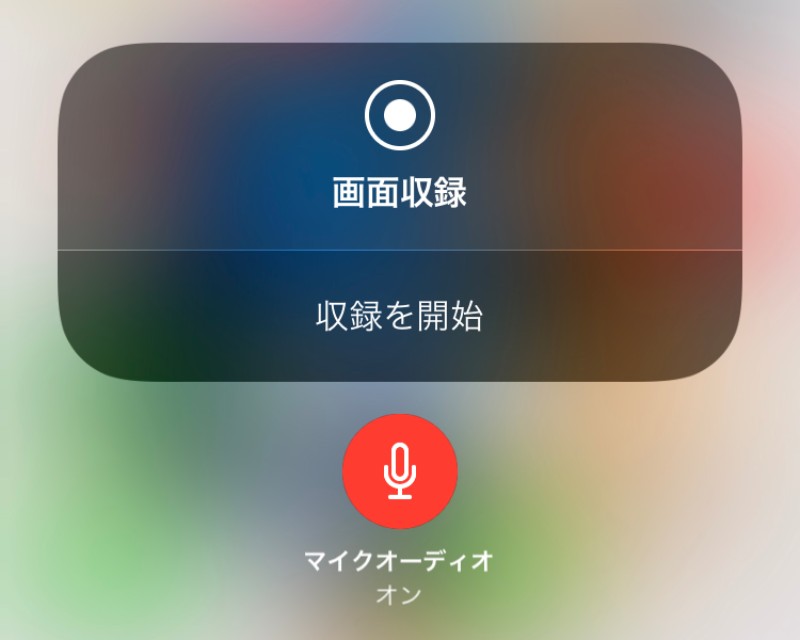
本日アップデートが配信されたiOS 11ですが、その中の大きな特徴「画面録画」の方法をご紹介したいと思います。
今まではMacに繋ぐなどiPhone単体では録画することができませんでしたが(一応アプリはあった)、このアップデートによりiPhone・iPadだけで簡単に録画ができるように。
それも音声あり・なしを選べるという嬉しい機能も。
デフォルトでは録画できないため、少しだけ設定が必要になります。
やり方は以下の通り。
設定方法
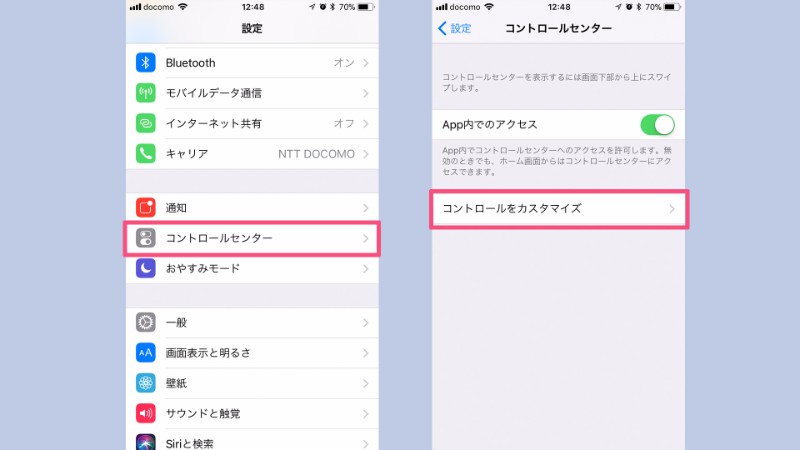
「設定」→「コントロールセンター」→「コントロールをカスタマイズ」

下の方に追加できる一覧が現れますので、その中から「画面録画」を見つけましょう。
そして左の「+」マークをタップ。
するとコントロールセンターに表示されるリスト一覧に追加されます。
使い方
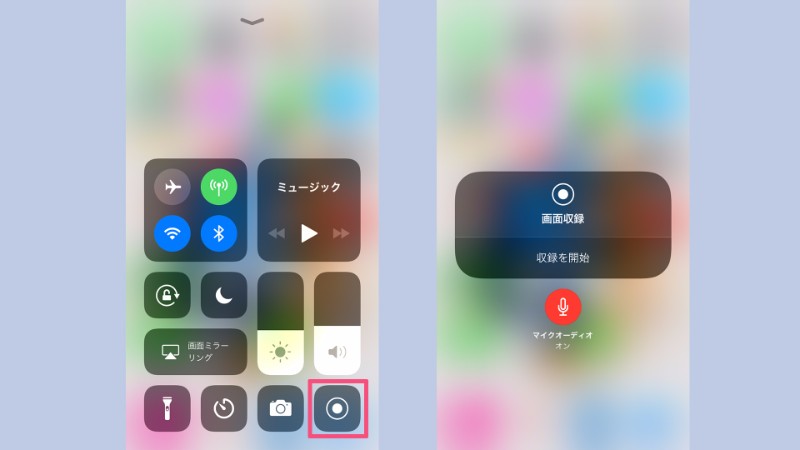
画面下からスワイプしてコントロールセンターを表示させます。
赤く囲ったマークを押すと、3秒前のカウントダウンが表示され、その後録画が開始されます。
音声付にするには
ただこのアイコンを押すだけだと“音声なし”になるので、音声を付けるには3Dタッチをします(強く押し込む)。
すると上の画像の右側のような表示が出るので、「マイクオーディオ」をオンにしましょう。
赤くなっている状態が「ON」です。
保存先
カメラロールに保存されます。
一覧に秒数も表示されるので録画したものだとすぐにわかります。
さいごに
この画面録画によって、今後iPhoneの操作方法を人に伝えやすくなったり、ゲーム配信などが盛り上がりそうですね。
しかし目玉の機能をなぜ最初から入れておかないのかが毎度Appleの謎。

